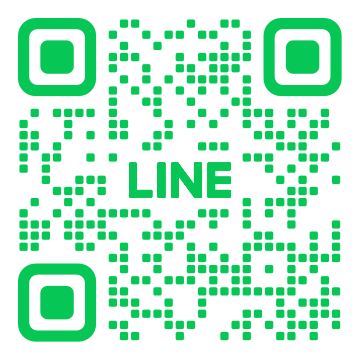Excelの忘れがちな便利機能3選のショートカットキーを紹介します!
2021年8月3日
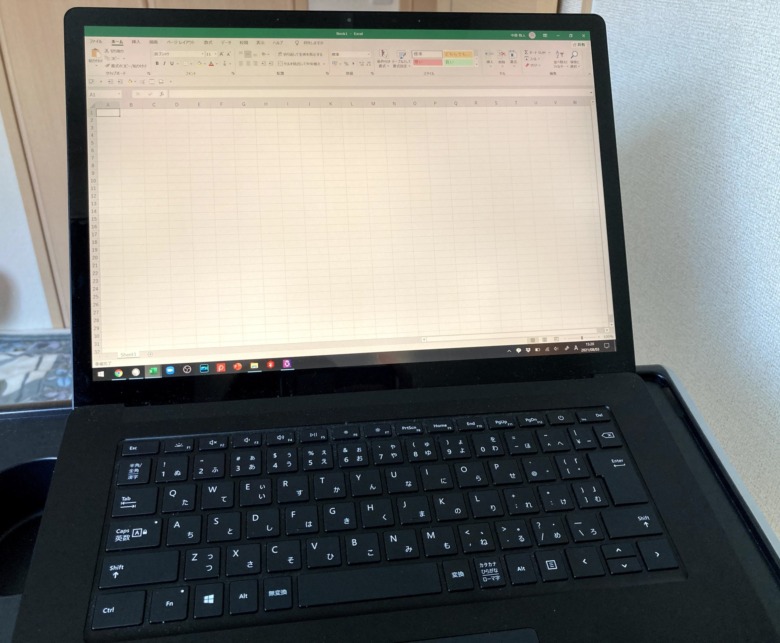
Excelは便利な機能が多すぎて、どれを使えばいいか迷ってしまいますよね。
そこで、忘れがちな便利機能3つのショートカットキーを紹介したいと思います。
Excelで同じ動作をくりかえすショートカットキーとは?
ひとつ目は、同じ動作をくりかえす「F4キー」です。
たとえば、いくつかのセルに色を塗りたい場合、
- セルを選ぶ→色を塗る
という動作をくりかえすことになります。
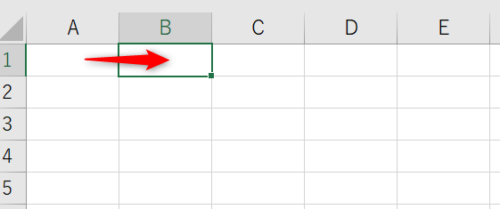
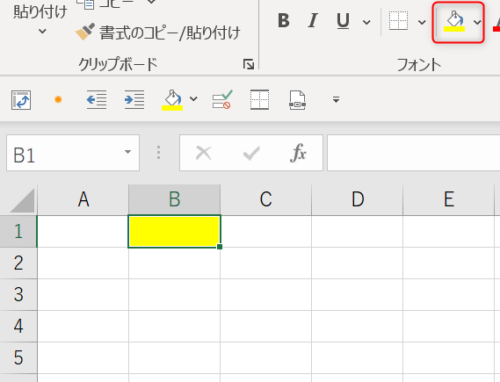
しかし、F4キーを押すことで、「色を塗る」というアクションをすることなく、直前に行った動作をくりかえすことができます。
もちろん、色を塗るだけではなく、
- 文字の配置
- 文字色の変更
- セルの罫線
といったショートカットキーが長い動作もくりかえすことができます。
ちなみに、Excelだけではなく、
- PowerPoint
- Word
でも使うことができます。
Excelで形式を選択して貼り付けるショートカットキーとは?
便利だけど融通がきかない、貼り付け。
- 数式
- 値
- 書式
だけ貼り付けたいのに、ちがうものまでくっついて「むきー!」となっていませんか?(キーだけに)
そこで登場するのが、「Ctrl+Alt+V」です。
貼り付けるときに「Ctrl+V」だけではなく、「Altキー」も一緒に押すことで、貼り付ける方法を選択することができます。
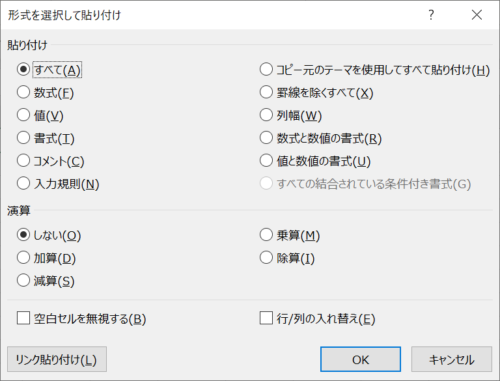
()に書いているアルファベットを押すことで、さらにショートカットも可能です。
(たとえば数式だけ貼り付けたいなら、Ctrl+Alt+V→F→Enterとなります)
Excelで置換をするショートカットキーとは?
データを分析するのに役立つExcel。
分析元のデータがかわったらインポートし直せばいいですが、分析のやり方をかえる場合、「何か所も修正…」ということになりかねません。
変更する部分を一からつくり直すのは時間がかかりますし、ひとつひとつ修正するのもめんどくさい。
そんなときに活躍するのが「置換(ちかん)」です。
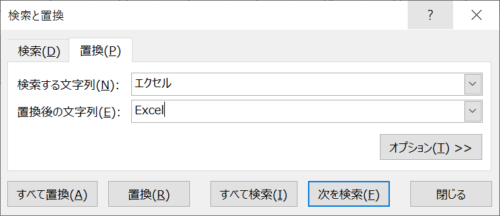
範囲を選択したあとに「Ctrl+H」を押すことで、
- 文字
- 数式
を一括で修正することができます。
DXとは?IT化の前におすすめするWindowsのショートカットキー10選を紹介します!
まとめ
Excelの忘れがちな便利機能3選について書きました。
ショートカットキーは「忘れたらあきらめる」のではなく、「覚えるまで使う」ことで結果的に効率化することができます。
■娘(7歳)日記
赤ちゃんのころから頭皮がすけすけで、前髪カットしかしたことがなかった娘。
7歳になり、はじめて本格的に髪を切りました。
ひさしぶりのショートカット姿、たまりません。
関連記事
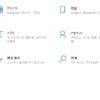
Windows10のおすすめ設定。パソコンを買いかえたらやるべきこととは?
せっかくパソコンを買いかえたなら、快適に使いたいですよね。 最初にしたほうがいい ...

半角/全角キーの切りかえを親指でショートカット!
Windowsのパソコンをつかっていて、「半角/全角キーが押しにくい」と思ったこ ...

ChatGPTの始め方・日本語化!税理士が使ってみた感想とは?
本物の AI を体験できる、ChatGPT。 始め方・日本語化とあわせて、税理士 ...
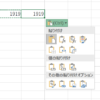
【Excel便利技】値の貼り付けショートカットキー
メリークリスマス!ガリガリ税理士の中原牧人(@makito_tax)です。 ...
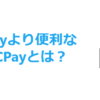
PayPayチャージ(クレジットカード)が改悪!田舎でおすすめの支払い方法とは?
日々の効率化に欠かせない、キャッシュレス決済。 クレジットカードチャージが改悪さ ...
中原牧人(まきと)

1987年、島根生まれ岡山育ち。合同会社MIOコンサルティング 代表社員|中原牧人税理士事務所 代表税理士|一般社団法人はれとこ 監事
web3(仮想通貨・NFT・DAO)、AIサービス、IT効率化に強い税理士。岡山県を中心に全国のひとり社長やフリーランスをサポートしている。
ゲームとマンガが大好きなJanner。
10歳の娘を溺愛している。
メディア出演 / セミナー実績
2017/12/12
津山市役所 青色申告説明会
2018/12/11
津山税務署 決算申告説明会
2020/3/4
浅口商工会 確定申告相談会
2021/1/10
岡山県青年司法書士協議会 相続相談会
2021/3/21
岡山ブログカレッジ 税理士に聞くブロガーの確定申告
2021/8/12
FMくらしき おまかせラジオ
2021/10/24
高梁川流域ライター塾2021 ライターに必要な税金の知識
2021/11/23
岡山県立図書館 相続相談会
2022/10/2
高梁川流域ライター塾2022 ライターに必要な税金の知識
2022/11/30
田舎のひとり税理士でも売上ゼロから2年で食べていけるようになるぞセミナー
2023/10/8
高梁川流域ライター塾2023 ライターに必要な税金の知識
カテゴリー
YouTube【平日18時更新】
-
ホーム -
メニュー -
サイドバー